iPhone / iPad / iPod: Configurar cuenta de correo electrónico
Parar poder configurar la cuenta en el iPhone/iPad/iPod Touch lo primero es haber creado previamente la cuenta de correo en Plesk.
Una vez creada siga los siguientes pasos de configuración.
Parar configurar la cuenta de correo en el iPhone/iPad/iPod Touch tiene que tener creada previamente la cuenta de correo en Plesk.
Una vez creada hay que seguir los siguientes pasos:
Paso 1. Si no a introducido ninguna cuenta de correo en el iPhone/iPad/iPod Touch puede seleccionar Mail y pasar al paso 3. En el caso de añadir una nueva cuenta debe ir a Ajustes.
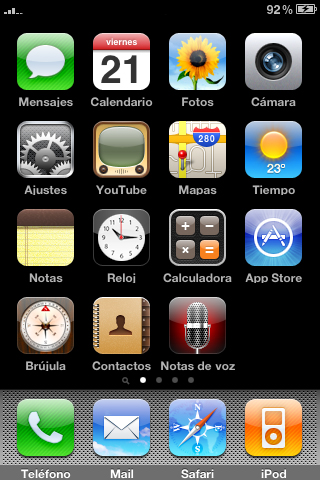
Paso 2. Seleccione Mail, contactos, calendarios:

Y luego pulse en añadir cuenta:
![]()
Paso 3. El iPhone ofrece la posibilidad de seleccionar entre varios servicios de correo electrónico, en este caso, seleccione Otros.
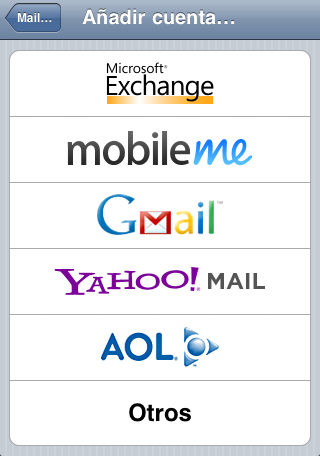
Paso 4. Pulse en Añadir Cuenta
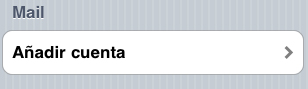
Paso 5. Rellene los datos de su cuenta, en este caso la cuenta es prueba@oklan.es.
Nombre: Nombre que tedra la cuenta de correo electrónico.
Dirección: Cuenta de correo electrónico que se esta añadiendo, en este ejemplo prueba@oklan.es.
Contraseña: Contraseña de la cuenta.
Una vez terminado, pulse en Guardar.
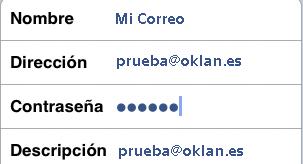
Paso 6. Marque tipo de cuenta POP.
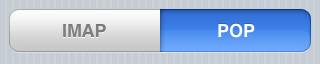
Paso 7. Introduce los datos del servidor de correo entrante de la siguiente forma:
Nombre de host: mail.oklan.es, en este caso al tratarse del dominio oklan.es el nombre de host es mail.oklan.es.
Nombre de usuario: Cuenta de correo que se está configurando, en este caso: prueba@oklan.es
Contraseña: Contraseña de la cuenta de correo electrónico.
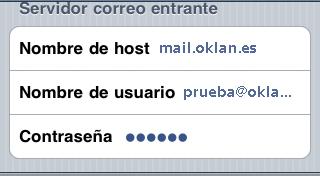
Paso 8. En el servidor de salida hay que escribir lo mismo que en el de entrada.
Nombre de host: mail.oklan.es, en este caso al tratarse del dominio oklan.es el nombre de host es mail.oklan.es.
Nombre de usuario: Cuenta de correo que se está configurando, en este caso: prueba@oklan.es
Contraseña: Contraseña de la cuenta de correo electrónico.
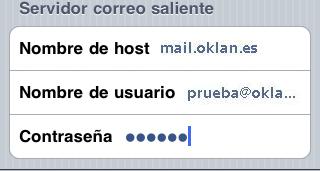
Una vez terminado pinchar en guardar para que se conecte al servidor.
Paso 9. Obtendremos este error de conexión segura, seleccione Continuar.
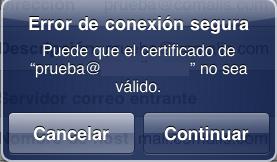
ya esta la cuenta de correo configurada en el iPhone/iPad/iPod Touch.
Paso 10 (Opcional): En algunos casos de modelos de Iphone la configuración final esa a través de la captura de pantalla siguiente:
Tendremos que marcar la casilla: Conectar usando SSL: «Yes»
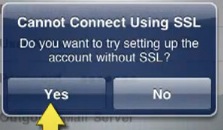
Nota: Este tutorial se ha realizado con un iPod Touch, pero los pasos en iPhone e iPad sería totalmente equivalente.

Lo siento, debes estar conectado para publicar un comentario.